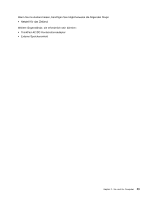Lenovo ThinkPad T430 (German) User Guide - Page 74
Startkennwort, Festplattenkennwörter, Startkennwort festlegen, Security, Password, Power-on Password
 |
View all Lenovo ThinkPad T430 manuals
Add to My Manuals
Save this manual to your list of manuals |
Page 74 highlights
Startkennwort Mit einem Startkennwort können Sie den Computer vor der Benutzung durch unbefugte Personen schützen. Wenn Sie ein Startkennwort festgelegt haben, wird bei jedem Einschalten des Computers eine Aufforderung zur Kennworteingabe angezeigt. Damit Sie mit dem Computer arbeiten können, müssen Sie das richtige Kennwort eingeben. Startkennwort festlegen 1. Drucken Sie diese Anweisungen aus. 2. Speichern Sie alle geöffneten Dateien und beenden Sie alle Anwendungen. 3. Schalten Sie den Computer aus und starten Sie ihn anschließend erneut. 4. Drücken Sie die Taste F1, wenn die Logoanzeige erscheint. Das Hauptmenü des ThinkPad Setup-Programms wird geöffnet. 5. Wählen Sie den Menüpunkt Security aus, indem Sie mithilfe der Cursortasten im Menü nach unten blättern. 6. Wählen Sie den Menüpunkt Password aus. 7. Wählen Sie die Option Power-on Password aus. 8. Wählen Sie Ihr Startkennwort aus, und geben Sie es in die eckigen Klammern im Feld Enter New Password ein. 9. Drücken Sie einmal die Eingabetaste, um den Cursor in die nächste Zeile zu bewegen. Geben Sie das Kennwort zur Bestätigung erneut ein. 10. Merken Sie sich das festgelegte Kennwort. Anmerkung: Es empfiehlt sich, das Startkennwort zu notieren und an einem sicheren Ort aufzubewahren. Falls Sie das Kennwort vergessen, müssen Sie den Computer zu einem Lenovo Reseller oder Vertriebsbeauftragten bringen, um das Kennwort löschen zu lassen. 11. Drücken Sie die Taste F10, um das Programm zu verlassen. 12. Klicken Sie im Fenster mit der Konfigurationsnachricht auf Ja. Startkennwort ändern oder löschen Um das Startkennwort zu ändern, führen Sie die Schritte 1 bis 7 aus. Geben Sie Ihr aktuelles Kennwort ein. Geben Sie anschließend das neue Kennwort im Feld Enter New Password ein, und geben Sie es zur Bestätigung erneut ein. Wenn Sie das Kennwort löschen möchten, führen Sie zunächst die oben aufgeführten Schritte 1 bis 7 aus. Geben Sie hierbei Ihr aktuelles Kennwort ein. Wenn das Feld Enter New Password angezeigt wird, lassen Sie das Feld leer und drücken Sie zweimal die Eingabetaste. Festplattenkennwörter Die auf dem Festplattenlaufwerk gespeicherten Daten können mit zwei Arten von Festplattenkennwörtern geschützt werden: • Benutzer-Festplattenkennwort • Master-Festplattenkennwort (Hierfür ist ein Benutzerkennwort für die Festplatte erforderlich.) Wurde nur ein Benutzer-Festplattenkennwort und kein Master-Festplattenkennwort festgelegt, können Benutzer erst nach Eingabe des Benutzer-Festplattenkennworts auf die Dateien und Anwendungen zugreifen, die sich auf dem Festplattenlaufwerk befinden. Das Master-Festplattenkennwort kann nur von einem Systemadministrator eingerichtet und verwendet werden. Mit einem Master-Festplattenkennwort hat der Systemadministrator (ähnlich wie mit einem 56 Benutzerhandbuch